Excluir senha salva no Firefox

Se você está preocupado com a segurança ou apenas deseja começar de novo, existe uma opção no Firefox para limpar as senhas salvas. Bem, mostrarei como passo a passo.

A página about: config no Firefox permite que você faça muitas coisas boas. Você pode fazer ajustes que tornarão o Firefox mais rápido, diminuir o cache de histórico ou até mesmo economizar um pouco de RAM. A página about: config pode ser que nem todos se sintam confortáveis acessando, pois teme que possa configurar algo incorretamente.
É para isso que serve este guia, para mostrar a você todas as grandes coisas que você pode fazer. Siga as dicas e tenha a certeza de que só experimentará as coisas boas que esta página tem a oferecer. Você aproveitará os benefícios mencionados anteriormente e muito mais.
Se a sua conexão com a Internet for lenta, isso será realmente útil. Por padrão, o Firefox vai demorar antes de instalar a extensão. Isso pode ser muito irritante quando você está com pressa.
Para se livrar deste tipo sobre: config na barra de pesquisa e pressione Enter. Depois de passar pelo aviso (o que você não deve temer), procure a opção que diz security.dialog_enable_delay. Basta alterar o valor para zero e pronto.
O Firefox oferece apenas 500 MB ao trabalhar offline, mas há momentos em que você pode precisar de mais. Para aumentar o cache offline, use o nome de configuração browser.cache.offline.capacity e a quantidade padrão será 512000KB. Simplesmente mude o valor para algo maior do que isso.
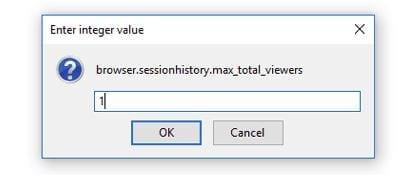
Nem todo mundo tem um computador rápido, então se o Firefox salvar muito cache de histórico de sessão, ele ficará lento. A opção que influencia o número de páginas que o Firefox salva é browser.sessionhistory.max_total_views.
O valor padrão será -1 (adaptável). Para obter os melhores resultados, digite menos de 4, mas se o seu computador tiver 4 GB, é seguro usar 8 ou mais.
Há outra opção que você pode modificar que também ajudará o computador a funcionar mais rápido. Alterando a opção browser.sessionhisotry.max_entries, você pode decidir quantas páginas cada guia salva no histórico Voltar / Avançar.
Por padrão, é definido como 50, mas se você tiver um computador lento, é melhor mudar para 25. Se o seu computador ainda estiver com problemas, diminua-o até atingir um número que o ajude a funcionar mais rápido.
Por padrão, o Firefox abre os resultados na guia que você está usando no momento. Isso é definitivamente um aborrecimento porque você pode precisar que essa guia seja aberta. Para que os resultados da pesquisa sejam abertos em uma nova guia, procure a opção browser.search.openintab em about: config e clique duas vezes nela até que mude para True.
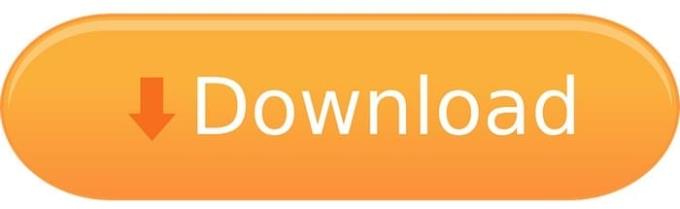
Faz sentido que o Firefox salve qualquer conteúdo baixado na pasta de download do Windows. Mas, se precisar desses arquivos salvos em outro lugar, você pode alterar o local digitando browser.download.folderlist.
O número padrão é 1, mas se quiser salvá-lo na área de trabalho, use 0. Para salvar os arquivos baixados no mesmo local do download anterior, use 2.
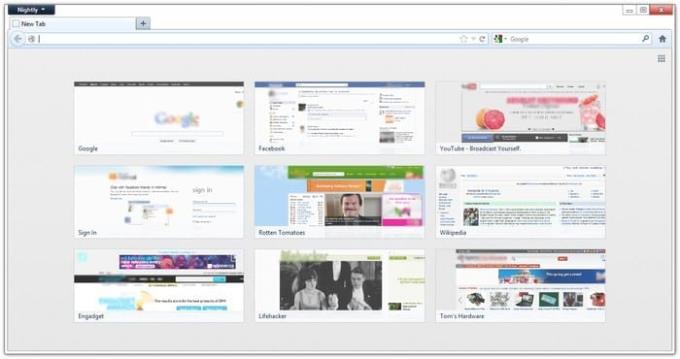
O Firefox torna mais fácil visitar novamente os sites que você marcou. Ao abrir uma nova guia, você verá esses sites em uma miniatura 3 × 3, mas graças ao seguinte truque, você pode alterar o número de linhas e colunas.
Para alterar a quantidade de linhas digite browser.newtabpage.rows e para ajustar a quantidade de colunas digite browser.newstabpage.columns. O novo número dependerá de quantos você deseja.
Desativar animações desnecessárias também ajudará seu computador a funcionar mais rápido. Duas animações que você pode desativar são as seguintes: browser.tabs.animate e browser.fullscreen.animate. Certifique-se de transformar ambos em falso.
Quando você começa a digitar a URL, o Firefox exibe uma série de sites que pensa que você deseja visitar. Se você quiser que o Firefox mostre mais ou menos, há algo que você pode fazer.
Digite browser.urlbar.maxrichresults e altere as chaves. O número padrão é definido como 10, mas você pode adicionar o valor que desejar.
A página about: config no Firefox é muito útil quando você passa pelo aviso intimidante. Contanto que você saiba o que está fazendo, você desfrutará apenas de todos os excelentes recursos que ele tem a oferecer. Qual é o seu truque favorito? Compartilhe sua opinião nos comentários abaixo.
Se você está preocupado com a segurança ou apenas deseja começar de novo, existe uma opção no Firefox para limpar as senhas salvas. Bem, mostrarei como passo a passo.
Como limpar completamente todo o histórico de navegação no navegador Mozilla Firefox.
Muitos sites, especialmente sites de mídia social, passaram a reproduzir automaticamente os vídeos que aparecem em seu feed. Os vídeos normalmente só começam a ser reproduzidos Cansado de vídeos reproduzidos automaticamente no navegador Firefox em seu dispositivo Android? Você pode desativar a reprodução automática seguindo estas etapas.
Um fato da Internet moderna é que quase tudo que você faz online será rastreado. Os scripts de rastreamento monitoram sua atividade em sites individuais e protegem sua privacidade ativando a proteção de rastreamento no navegador Firefox para Android com estas etapas.
Continue trabalhando e assista aos seus vídeos favoritos habilitando o modo picture-in-picture no Firefox. Veja quais configurações você precisa habilitar.
O Firefox é o quarto navegador mais popular de acordo com as estatísticas de uso do W3counter. Se você estiver usando o Firefox e seu provedor de VPN oferecer uma VPN
Como habilitar ou desabilitar o recurso JavaScript em todas as versões do navegador Mozilla Firefox.
A maioria das pessoas com telefones celulares tem quantidades limitadas de dados móveis. Isso ocorre porque os contratos móveis com dados ilimitados são raros. Para ampliar seu celular Aprenda como controlar se as imagens são carregadas ou não no navegador Firefox para Android com estas etapas.
Este guia é sobre a mensagem de erro do Firefox: Este arquivo de vídeo não pode ser reproduzido. (Código de erro: 102630). Bem, mostrarei como consertar.
Como mencionei na semana passada em meu artigo Como fazer o downgrade do Google Chrome, há momentos em que isso é necessário. Sim, os criadores dirão para você
Quer ficar seguro ao usar o Firefox? Em caso afirmativo, veja quais configurações de segurança você deseja alterar.
Com o aumento do cibercrime e do compartilhamento de dados entre empresas, você gostaria que a Internet fosse um espaço seguro para você. Conforme você navega, seus dados podem
Na área de trabalho, a sua página inicial é geralmente a primeira página que o navegador da web carrega quando é aberto. A maioria dos navegadores móveis, no entanto, mantém todas as suas guias Defina sua própria página inicial padrão no Firefox para Android com estas etapas detalhadas.
Um tutorial contendo 3 métodos para ativar ou desativar a verificação ortográfica no Mozilla Firefox.
Mostramos três maneiras de habilitar ou desabilitar as atualizações automáticas no Mozilla Firefox.
Neste tutorial, você aprenderá como navegar até o Visualizador de certificados do Firefox usando estas etapas.
A maioria dos sites oferece duas visualizações diferentes do site, uma projetada para usuários de desktop e outra projetada para usuários móveis. Esses esquemas de design separados Aprenda como forçar a ativação do zoom no navegador Firefox para Android com estas etapas.
Aprenda como fazer o Firefox funcionar na velocidade ideal em menos de 2 minutos com estas etapas.
Siga estas etapas para manter o Firefox sempre atualizado em seu computador e dispositivo Android. Instruções fáceis de seguir.
Já se foi o tempo em que as fotos eram tiradas em um centro fotográfico uma vez a cada poucos meses, impressas e colocadas em álbuns de família e mostradas apenas aos convidados
Você tem alguns arquivos RAR que deseja converter em arquivos ZIP? Aprenda como converter arquivo RAR para o formato ZIP.
Você precisa agendar reuniões recorrentes no MS Teams com os mesmos membros da equipe? Aprenda como configurar uma reunião recorrente no Teams.
Mostramos como mudar a cor do destaque para texto e campos de texto no Adobe Reader com este tutorial passo a passo.
Neste tutorial, mostramos como alterar a configuração de zoom padrão no Adobe Reader.
O Spotify pode ser irritante se abrir automaticamente toda vez que você inicia o computador. Desative a inicialização automática seguindo estes passos.
Se o LastPass falhar ao conectar-se aos seus servidores, limpe o cache local, atualize o gerenciador de senhas e desative suas extensões de navegador.
O Microsoft Teams atualmente não suporta a transmissão nativa de suas reuniões e chamadas para sua TV. Mas você pode usar um aplicativo de espelhamento de tela.
Descubra como corrigir o Código de Erro do OneDrive 0x8004de88 para que você possa voltar a usar seu armazenamento em nuvem.
Está se perguntando como integrar o ChatGPT no Microsoft Word? Este guia mostra exatamente como fazer isso com o complemento ChatGPT para Word em 3 passos fáceis.
Mantenha o cache limpo no seu navegador Google Chrome com esses passos.


























